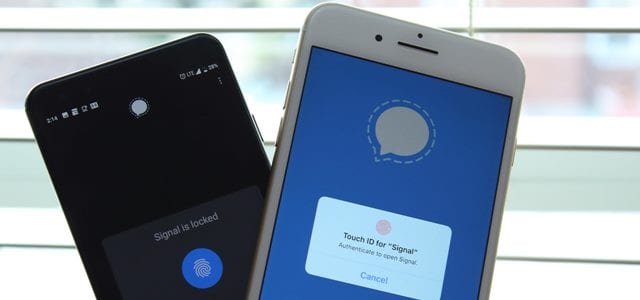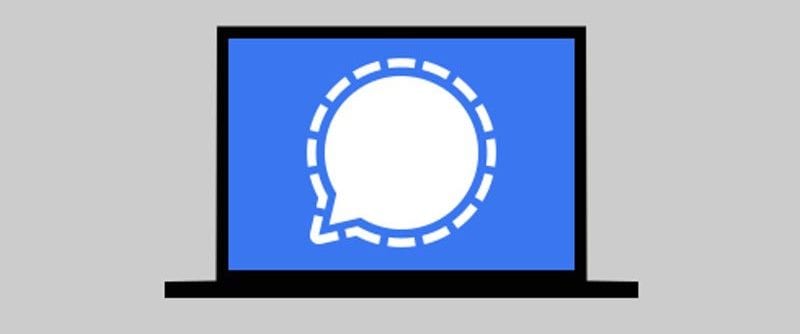ယခုအချိန်တွင်၊ Android၊ iOS နှင့် desktop အတွက် လက်ငင်းစာတိုပေးပို့ခြင်းအက်ပ်များစွာကို ရရှိနေပြီဖြစ်သည်။ သို့သော်လည်း WhatsApp၊ Signal နှင့် Telegram တို့သည် ၎င်းတို့အားလုံးထဲမှ အကောင်းဆုံးရွေးချယ်မှုဖြစ်ပုံရသည်။
Signal အကြောင်းပြောလျှင် စာတိုပေးပို့ခြင်းအက်ပ်များသည် ခိုင်မာသောလုံခြုံရေးနှင့် ကိုယ်ရေးကိုယ်တာအင်္ဂါရပ်များပါရှိသည်။ Signal သည် အခြားသော လက်ငင်းစာတိုပေးပို့ခြင်းအက်ပ်များထက် လုံခြုံရေးအင်္ဂါရပ်များကို ပေးဆောင်သည်။
Signal Messenger ဆိုတာ ဘာလဲ။
အချက်ပြနေပြီ။ Windows၊ Android၊ iOS၊ macOS နှင့် Linux အတွက် ရရှိနိုင်သော အကျယ်ပြန့်ဆုံးနှင့် အလုံခြုံဆုံးသော စာတိုပေးပို့ခြင်းအက်ပ် . Signal သည် အခြားသော လက်ငင်းစာတိုပေးပို့ခြင်းအက်ပ်များအားလုံးထက် လုံခြုံရေးနှင့် ကိုယ်ရေးကိုယ်တာအင်္ဂါရပ်များကို ပိုမိုပေးဆောင်သည်။
Mention သည် Android အတွက်အကောင်းဆုံး WhatsApp အခြားရွေးချယ်စရာများထဲမှတစ်ခုလည်းဖြစ်သည်။ အဘယ်ကြောင့်ဆိုသော် ၎င်းသည် ဆက်သွယ်မှုပုံစံတိုင်းတွင် အဆုံးမှအဆုံး ကုဒ်ဝှက်ခြင်းကို တွန်းအားပေးသောကြောင့်ဖြစ်သည်။
Signal သည် အခြားသော စာတိုပေးပို့ခြင်းအက်ပ်နှင့် မည်သို့ကွာခြားသနည်း။
Signal သည် instant messaging app တစ်ခုဖြစ်သော်လည်း ၎င်းသည် ၎င်း၏ ပြိုင်ဘက်များနှင့် လုံးဝကွဲပြားပါသည်။ အခြားသော လက်ငင်းစာတိုပေးပို့ခြင်းအက်ပ်များသည် သုံးစွဲသူများအတွက် အင်္ဂါရပ်အသစ်များကို ပေးဆောင်ရန် အာရုံစိုက်နေချိန်တွင်၊ Signal သည် ရှိပြီးသားအင်္ဂါရပ်များ၏ အရည်အသွေးကို မြှင့်တင်ရန် အာရုံစိုက်သည်။
ထို့အတူ၊ Signal သည် လုံခြုံရေးနှင့် privacy ကို ဦးစားပေးသည်။ သုံးစွဲသူများ အမှန်တကယ် အလေးထားသည့် အရာနှစ်ခု။ အသံခေါ်ဆိုမှု သို့မဟုတ် စာတိုပေးပို့ခြင်းဖြစ်စေ ဆက်သွယ်ရေးပုံစံအားလုံးနီးပါးကို အဆုံးမှအဆုံး ကုဒ်ဝှက်စနစ်ဖြင့် ကုဒ်ဝှက်ထားသည်။
Signal Messenger အင်္ဂါရပ်များ
ယခု သင် Signal ကို ကောင်းစွာ သိနေပြီ ဖြစ်၍ ၎င်း၏ အသုံးဝင်သော အင်္ဂါရပ် အချို့ကို သိရှိရန် အချိန်တန်ပြီ ဖြစ်သည်။ အောက်တွင်၊ ကျွန်ုပ်တို့သည် Signal desktop အက်ပ်၏ ကောင်းမွန်သောအင်္ဂါရပ်အချို့ကို ဖော်ပြထားပါသည်။
- မြန်ဆန်ပြီး အခမဲ့ပါ။
ဟုတ်ပါသည်၊ Signal သည် လုံးဝအခမဲ့ စာတိုပေးပို့ခြင်း ပလပ်ဖောင်းတစ်ခုဖြစ်သည်။ ၎င်းတွင် လျှို့ဝှက်အခကြေးငွေ နှင့် ကြော်ငြာများ မရှိပါ။ ထို့အပြင် မည်သည့်အင်္ဂါရပ်ကိုမဆို အခွင့်ကောင်းယူရန် အက်ပ်အတွင်း ဝယ်ယူမှု မရှိပါ။ အက်ပ်အား ဒေါင်းလုဒ်လုပ်ပြီး အသုံးပြုရန် လုံးဝအခမဲ့ဖြစ်သည်။
- ဆက်သွယ်မှုပုံစံအမျိုးမျိုး
Signal ဖြင့် သင်သည် Signal အသုံးပြုသူတိုင်းထံ အရည်အသွေးမြင့် အသံခေါ်ဆိုမှုများနှင့် ဗီဒီယိုခေါ်ဆိုမှုများ ပြုလုပ်နိုင်ပါသည်။ ၎င်းသည် သင့်အား စာသားမက်ဆေ့ခ်ျများကို အခမဲ့လဲလှယ်ရန်လည်း ခွင့်ပြုထားသည်။
- အဖွဲ့ချတ်များ
တစ်ဦးချင်းခေါ်ဆိုမှုများမှလွဲ၍ Signal သည် သင့်အား အဖွဲ့လိုက် အော်ဒီယိုနှင့် ဗီဒီယိုခေါ်ဆိုမှုများကို ပြုလုပ်နိုင်စေပါသည်။ ဒါတင်မကဘဲ Signal အဖွဲ့တွေ ဖန်တီးပြီး တခြားသူတွေကို ပါဝင်ဖို့ ဖိတ်ကြားနိုင်ပါတယ်။ သင်ပါဝင်ပြီးသည်နှင့် သင်သည် အုပ်စုများအတွင်း စာသားမက်ဆေ့ခ်ျများ ဖလှယ်နိုင်သည်။
- ခိုင်မာတဲ့လုံခြုံရေး
လုံခြုံရေးနှင့် ကိုယ်ရေးကိုယ်တာနှင့်ပတ်သက်လာလျှင် မည်သည့်အရာမှ Signal ကို အနိုင်ယူပုံမပေါ်ပါ။ Signal သည် Android အတွက် အလုံခြုံဆုံးနှင့် သီးသန့်စာတိုပေးပို့ခြင်းအက်ပ်ဖြစ်သည်။
- အဆုံးမှ အဆုံးထိ ကုဒ်ဝှက်ခြင်း
Signal သည် အဆုံးမှအဆုံး ကုဒ်ဝှက်စနစ်ကို အကောင်အထည်ဖော်ရန် ပွင့်လင်းရင်းမြစ် Signal ပရိုတိုကောကို အသုံးပြုသည်။ ၎င်းသည် ဆက်သွယ်ရေးပုံစံတိုင်းတွင် အဆုံးမှအဆုံး ကုဒ်ဝှက်စနစ်ကိုလည်း ကျင့်သုံးသည်။
- IP ကိုဖျောက်ပါ
Signal messenger ၏ နောက်ဆုံးဗားရှင်းတွင် သင့် IP လိပ်စာကို ဖုံးကွယ်ထားသည့် အင်္ဂါရပ်တစ်ခုရှိသည်။ ထို့အပြင်၊ ၎င်းတွင် ကီးစထရိများကို ခြေရာခံမထားသော ရုပ်ဖျက်ကီးဘုတ်တစ်ခုပါရှိသည်။
ထို့ကြောင့်၊ ၎င်းတို့သည် Signal အက်ပ်၏ အဓိကအင်္ဂါရပ်အချို့ဖြစ်သည်။ နောက်ထပ်ဝန်ဆောင်မှုများကိုရှာဖွေရန် Signal ရှိ ကျွန်ုပ်တို့၏ဆောင်းပါးများကို သင်စစ်ဆေးနိုင်ပါသည်။
Signal Desktop အော့ဖ်လိုင်း တပ်ဆင်သူကို ဒေါင်းလုဒ်လုပ်ပါ။
ယခု သင် Signal အက်ပ်ကို အပြည့်အဝ ရင်းနှီးနေပြီဖြစ်၍ သင့်စနစ်တွင် ၎င်းကို အသုံးပြုလိုပေမည်။ အက်ပ်ကို ထည့်သွင်းရန် သက်ဆိုင်ရာ မိုဘိုင်းအက်ပ်စတိုးဆိုင်များသို့ သွားရောက်ရန် လိုအပ်သည်။
သို့သော်၊ Windows နှင့် macOS ကဲ့သို့သော desktop လည်ပတ်မှုစနစ်များတွင်၊ သင်သည် တရားဝင်ဝဘ်ဆိုက်မှ Signal desktop ဗားရှင်းကို ဒေါင်းလုဒ်လုပ်ရန် လိုအပ်သည်။
အကယ်၍ သင်သည် Signal desktop အက်ပ်ကို ကွန်ပျူတာများစွာတွင် ထည့်သွင်းလိုပါက၊ အော့ဖ်လိုင်းထည့်သွင်းခြင်းကို အသုံးပြုခြင်းသည် ပိုကောင်းပါသည်။ သင် ... နိုင်သည် Signal Desktop Offline Installer ကို ဒေါင်းလုဒ်လုပ်ပြီး စနစ်များစွာတွင် ၎င်းကို နောက်ပိုင်းတွင် အသုံးပြုပါ။ .
Signal Desktop အော့ဖ်လိုင်းထည့်သွင်းသူ၏ကောင်းသောအရာမှာ ၎င်းသည် တက်ကြွသောအင်တာနက်ချိတ်ဆက်မှုမလိုအပ်ပါ။ အောက်တွင်၊ ကျွန်ုပ်တို့သည် PC အတွက် Signal Offline Installer ဒေါင်းလုဒ်လင့်ခ်များကို မျှဝေထားပါသည်။
- Windows 10 အတွက် Signal Offline Installer ကို ဒေါင်းလုဒ်လုပ်ပါ။
- Mac အတွက် Signal Offline Installer ကို ဒေါင်းလုဒ်လုပ်ပါ။
PC အတွက် Signal Offline Installer ကို ဘယ်လို တပ်ဆင်မလဲ။
Signal Private Messenger အော့ဖ်လိုင်းထည့်သွင်းမှုကို ဒေါင်းလုဒ်လုပ်ပြီးနောက်၊ တပ်ဆင်မှုဖိုင်ကို အခြားကွန်ပျူတာသို့ လွှဲပြောင်းရန် လိုအပ်မည်ဖြစ်သည်။ ပြီးသည်နှင့်၊ ရိုးရှင်းစွာလုပ်ဆောင်နိုင်သောကိုဖွင့်ပြီး မျက်နှာပြင်ပေါ်ရှိ ညွှန်ကြားချက်များကို လိုက်နာပါ။
Signal Offline Installer ကို အကြိမ်များစွာ သုံးနိုင်သည်။ ထို့ကြောင့် PenDrive၊ ပြင်ပ hard drive စသည်တို့ကဲ့သို့သော ခရီးဆောင်ကိရိယာတွင် သင်၏ Signal desktop အော့ဖ်လိုင်းတပ်ဆင်မှုကို သိမ်းဆည်းထားကြောင်း သေချာပါစေ။
ထို့ကြောင့်၊ ဤဆောင်းပါးသည် PC အတွက် Signal Offline Installer ကိုမည်သို့ဒေါင်းလုဒ်လုပ်ရမည်အကြောင်းဖြစ်သည်။ ဒီဆောင်းပါးက သင့်အတွက် အထောက်အကူဖြစ်မယ်လို့ မျှော်လင့်ပါတယ်။ သင့်သူငယ်ချင်းတွေကိုလည်း မျှဝေပေးပါ။ ၎င်းနှင့်ပတ်သက်ပြီး သံသယရှိပါက အောက်ပါ comment box တွင် ကျွန်ုပ်တို့အား အသိပေးပါ။